När du redigerar en video finns det omständigheter då du behöver sätta videon i omvänt läge. Det är för att få mer inverkan på tittarna, särskilt när de vill bli underhållna. Så när du vänder på en video behöver du ett program som kan hjälpa dig att nå ditt mål. Tack och lov har den här guideposten vad som krävs för att lära dig vad du ser. Vi kommer att tillhandahålla många applikationer du kan behöva för att vända en video, inklusive ett enkelt sätt att följa. Efter det kommer vi också att introducera olika mediaspelare som du kan använda för att spela upp din video baklänges. Därför vill vi att du läser noga och lär dig allt om hur man vänder på en video på Android.
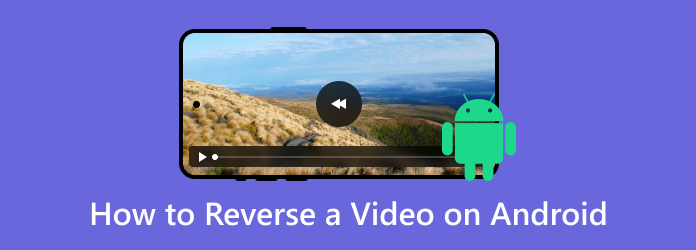
- Del 1. Kan jag vända en video på Android utan en app
- Del 2. Hur man vänder på en video på Android
- Del 3. Enkelt sätt om hur man spelar en video omvänt på Android
- Del 4. Hur man vänder på en Android-video på datorn
- Del 5. Vanliga frågor om hur man vänder på en video på Android
Del 1. Kan jag vända en video på Android utan en app
Tyvärr inte. Om du vill sätta din video i omvänt läge, behöver du hjälp av utmärkt videoredigeringsprogram. Som vi alla vet är Android-enheter inte kapabla att tillhandahålla en förbyggd applikation för att vända en video. Därför är det bästa du kan göra att ladda ner en applikation för att uppnå ditt mål. Så om du vill lära dig mer om den bästa redigeringsprogramvaran att använda, se all information nedan. Du kommer också att lära känna det enkla sättet att vända din video.
Del 2. Hur man vänder på en video på Android
Det här avsnittet kommer att lära dig hur du vänder på en video på Android. Men innan det kommer vi först att visa dig olika effektiva verktyg att använda för att vända en video med hjälp av en tabell. Vi rekommenderar starkt att du läser all information från tabellen för att ge dig mer insikt i den bästa omvända videoappen på Android.
| Ansökningar | Kärnfunktion | Användargränssnitt | Snabb video-omvänd process | Köp inom appen | Google Play-betyg |
| Omvänd film FX | Omvänd video | Enkel | 4.4 | ||
| InShot | Omvänd video Beskära Trim Dela | Förvirrande | Frivillig | 4.6 | |
| Vid.Fun | Omvänd video Lägg till filter Rotera video Lägg till bakgrund | Enkel | Frivillig | 2.8 | |
| VivaVideo | Omvänd video Lägg till filter och effekt Lägg till text | Enkel | Frivillig | 4.5 | |
| Videoshow | Omvänd video Lägg till vattenstämpel Beskära Trim | Förvirrande | Frivillig | 4.0 |
Om du vill lära dig hur man vänder på en video på Android, följ stegen nedan med Reverse Movie FX-appen.
Steg 1. Gå till Google Play Butik och ladda ner Reverse Movie FX-appen. Starta sedan appen för att påbörja proceduren.
Steg 2. När du har öppnat appen klickar du på Start. Efter det låter appen dig välja en video från din Galleri-app som du vill vända. Du kan också spela in en video om du vill.
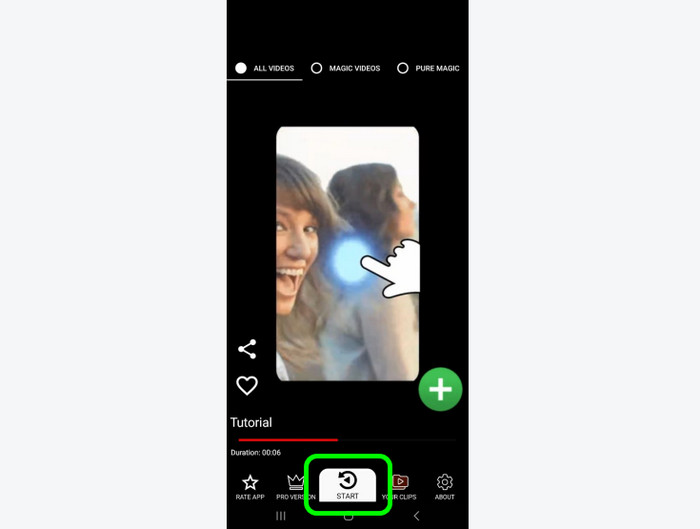
Steg 3. När du har lagt till videon kan du välja den del av videon som du vill vända. Du kan välja från början till slutramen baserat på ditt föredragna sätt. Klicka sedan på Start för att starta videoomvändningsprocessen.
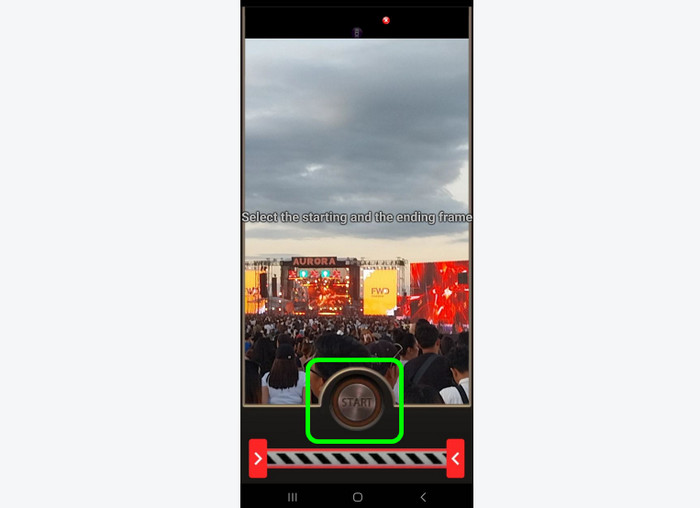
Steg 4. Den sista processen är att klicka på pilknappen från appen. Efter några sekunder kan du redan ha din video bakåt.
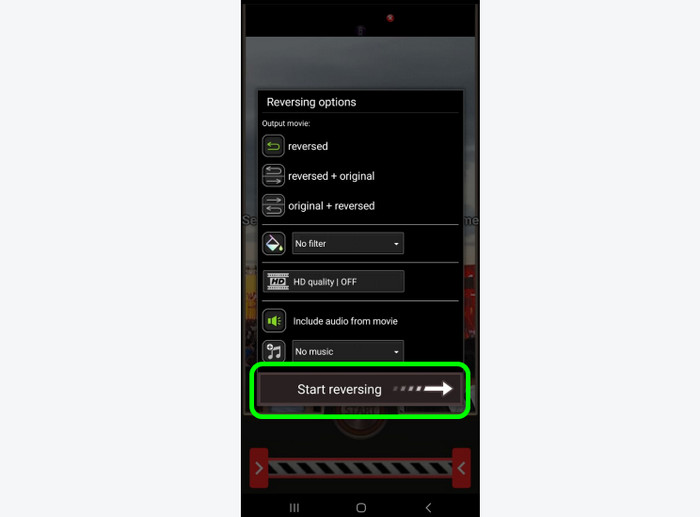
Del 3. Enkelt sätt att spela upp en video omvänt på Android
Efter att ha lärt dig det bästa sättet att vända en video med en Android-omvänd videoapp, kanske du undrar vilken app du ska använda för att spela upp videon. Om så är fallet är det här avsnittet för dig. Först kommer vi att introducera olika applikationer som du kan välja för att spela upp videon omvänt. Efter det kommer vi också att tillhandahålla en enkel handledning om hur man spelar upp videon med en viss applikation. Så se alla detaljer nedan eftersom vi ger all information du behöver.
| Ansökan | Funktion | Användargränssnitt | Kvalitet som stöds | Format som stöds | Fri |
| VLC | Videouppspelning Redigera video | Enkel | 720p 1080p 4K | MP4 MKV AVI FLV | |
| MXPlayer | Videouppspelning | Enkel | MP4 3GP AVI MKV | Med gratisversion | |
| Plex Media Player | Strömmande video | Förvirrande | MOV AVI MP4 MKV DivX | Med gratisversion | |
| MPV | Videouppspelning Videoredigering | Förvirrande | 1080p 4K 8 K | MP4 AVI MKV MTS MOV | Med gratisversion |
| KMPlayer | Videouppspelning | Enkel | 1080p 4K 8 K | MP4 AVI FLV MOV MKV | Med gratisversion |
I den här delen kommer vi att använda VLC-appen, en av de mest populära mediespelarna att använda på Android. Med det vill vi att du ska se den enkla metoden nedan för att veta hur man gör spela upp den omvända videon effektivt.
Steg 1. Öppna din Google Play Butik för att ladda ner och installera VLC-appen. Efter processen börjar du starta den.
Steg 2. När du har öppnat VLC-appen kan du se att appen laddar alla mediefiler från din mobila enhet. Navigera i den omvända videon och tryck på den för att öppna.
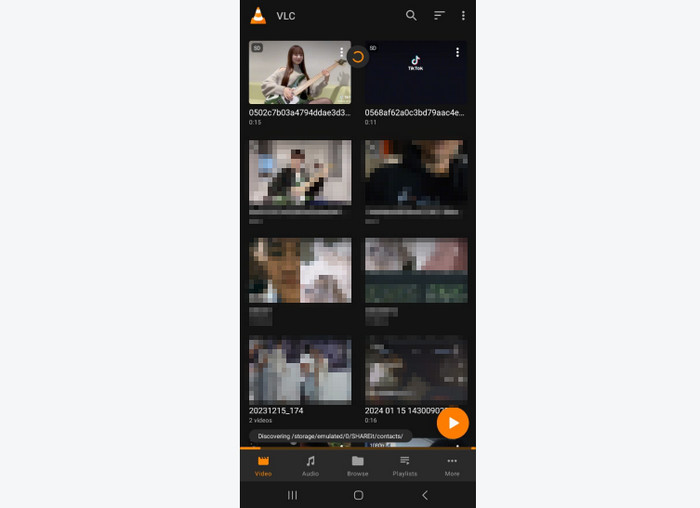
Steg 3. När du är klar kan du redan njuta av att titta på videon. Du kan också använda olika uppspelningskontroller, till exempel spela, pausa, framåt, bakåt, rotera och mer.
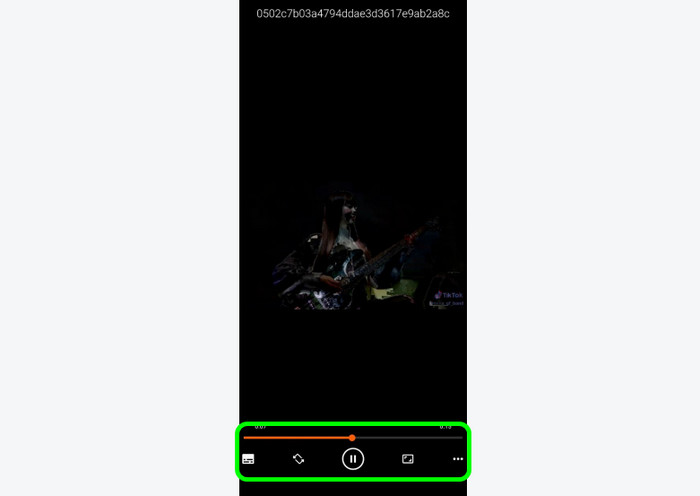
Del 4. Hur man vänder på en Android-video på datorn
Om du vill vända en Android-video med en dator, använd Video Converter Ultimate. Med hjälp av detta offline-program råder det ingen tvekan om att du enkelt kan vända en video. Efter att ha startat programvaran kan du se dess enkla gränssnitt med olika användbara funktioner att använda för att redigera videor. Det vi gillar med det här programmet är att du kan välja vilken del av videon du vill vända. Dessutom är video-omvänd-proceduren enkel där även en nybörjare kan uppnå ett utmärkt resultat efter processen. Därför, när det gäller att vända en video, kan vi dra slutsatsen att Video Converter Ultimate är bland programmen att använda. För att bevisa dess effektivitet inkluderade vi den enkla processen som du kan följa nedan för att vända en video.
Steg 1. Klicka på gratis nedladdningsknapparna nedan för att få Video Converter Ultimate.
Gratis nedladdning
För Windows
Säker nedladdning
Gratis nedladdning
för macOS
Säker nedladdning
Steg 2. Från det övre gränssnittet väljer du avsnittet Verktygslådan. Välj sedan funktionen Video Reverser.

Steg 3. När ett annat gränssnitt dyker upp klickar du på Plus för att lägga till videon du vill vända.
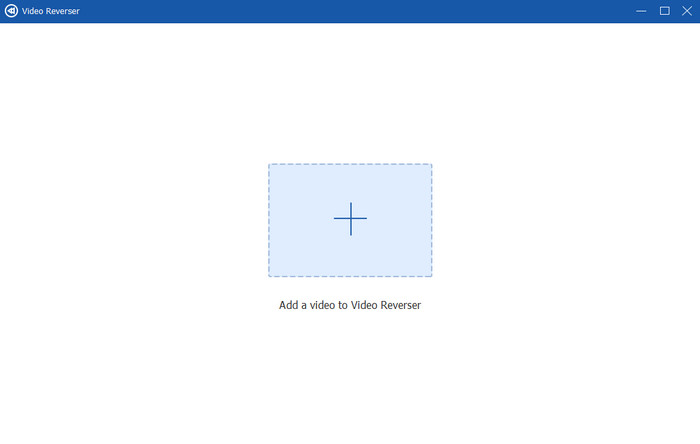
Steg 4. I den här delen kan du redan börja vända videon. Du kan också använda den justerbara bilden nedan för att vända en del av videon. När du är klar trycker du på Exportera för att få det slutliga resultatet.
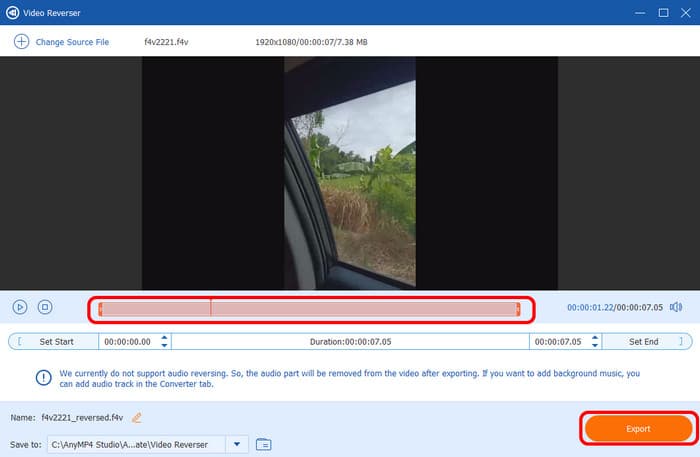
Del 5. Vanliga frågor om hur man vänder på en video på Android
-
Är den omvända videoappen gratis?
Tja, det beror på vilket program du använder. Vissa appar låter dig vända en video gratis. Vissa appar kräver en prenumerationsplan. Om du vill vända en video gratis kan du använda Reverse Movie FX. Du kan också använda Video Converter Ultimate om du vill vända en video med en dator.
-
Vad är meningen med omvänd video?
Det är en process att spela upp en video bakåt eller i omvänt läge. Det finns olika anledningar till att du behöver vända en video. Det kan vara för att lyfta fram en viss scen, eller för underhållning.
-
Hur vänder man en video på Android utan en app?
Tyvärr inte. Du måste ha ett videoredigeringsprogram för att vända en video på Android. Om du vill veta vilken app du ska använda kan du prova VLC, InShot, VivaVideo, Reverse Movie FX och mer.
Avslutar
Att lära hur man vänder på en video på Android, kan du följa de angivna metoderna från det här inlägget. Du kommer också att få en uppfattning om hur man spelar upp en video bakåt på Android. Dessutom, om du föredrar att vända en video på din PC, använd Video Converter Ultimate. Dess Video Reverse-funktion låter dig vända en video enkelt och effektivt.
Mer från Blu-ray Master
- Hur man vänder en video på iPhone förlustfritt [löst]
- Topp 8 videoomvändare för alla plattformar och enheter
- Hur man vänder på en video på Instagram: enkla och effektiva sätt
- Hur man vänder en video med Snapchat [detaljerade steg]
- Topp 3 sätt att vända en video online med fullständiga steg
- Hur man vänder en video för TikTok med Ultimate Guides

